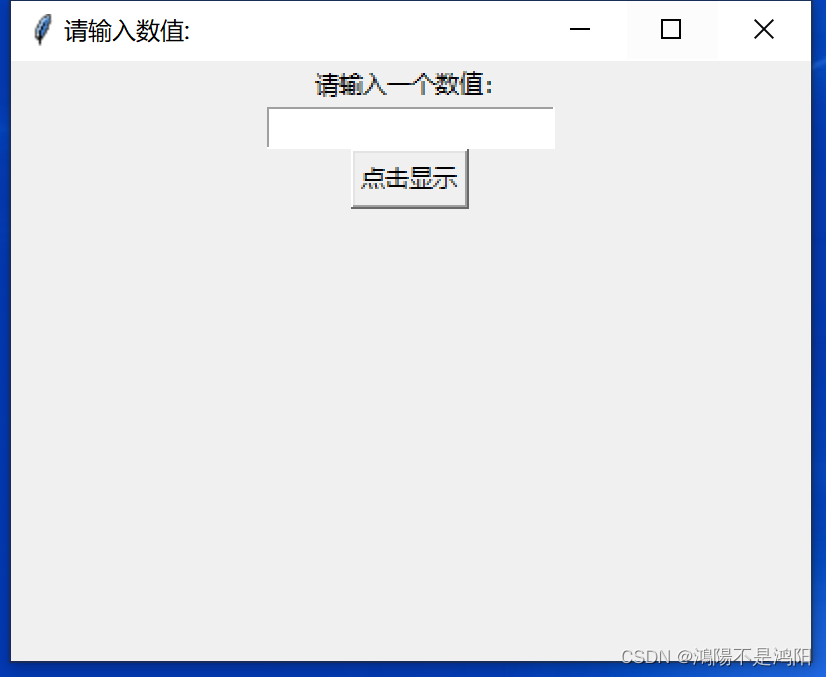目录
前言
1.本博文代码由两部分组成,如果想使用快速查找,建议浏览目录检索;
2.本代码为Python语言,我使用的是Spyder(python 3.8)软件,所有关于Python的博文,只发布Python的执行代码,没有头文件及注册信息文件等,原则上直接粘贴就可以的;
3.这是我在上学期间所写的代码,原则上代码都是正确的,但也有可能部分地方存在逻辑错误,请谅解,也请您能将存在的问题反馈给我,我在吸取教训、改进程序、持续完善;
4.以下代码均为举例,如有需要可以自己改写。
提示:以下是本篇文章正文内容,下面案例可供参考
一、显示前景色及文字的面板
1.实现的功能
——————下面以顺序方式为每行代码做解释——————
首先需要导入tkinter模块——>然后创建顶层窗口对象并把它赋值给变量ck——>然后设置标题弹出窗口的大小——>创建一个标签其中text文本、font字体、bg背景色、fg前景色,width为宽,height为高,使用Label组件,并把它赋值给变量ck1——>调用ck1变量并使用Label里的pack方法——>调用ck变量开始循环
2.代码程序
代码如下(示例):
import tkinter
ck = tkinter.Tk()
ck.title("欢迎来到我的界面!")
ck.geometry("500x400")
ck1 = tkinter.Label(ck, text="祝您学有所成!", font=("楷体"),bg="red", fg="black", width=50, height=10)
ck1.pack()
ck.mainloop() 3.运行截图
显示结果如下(示例):
1.电脑显示界面:
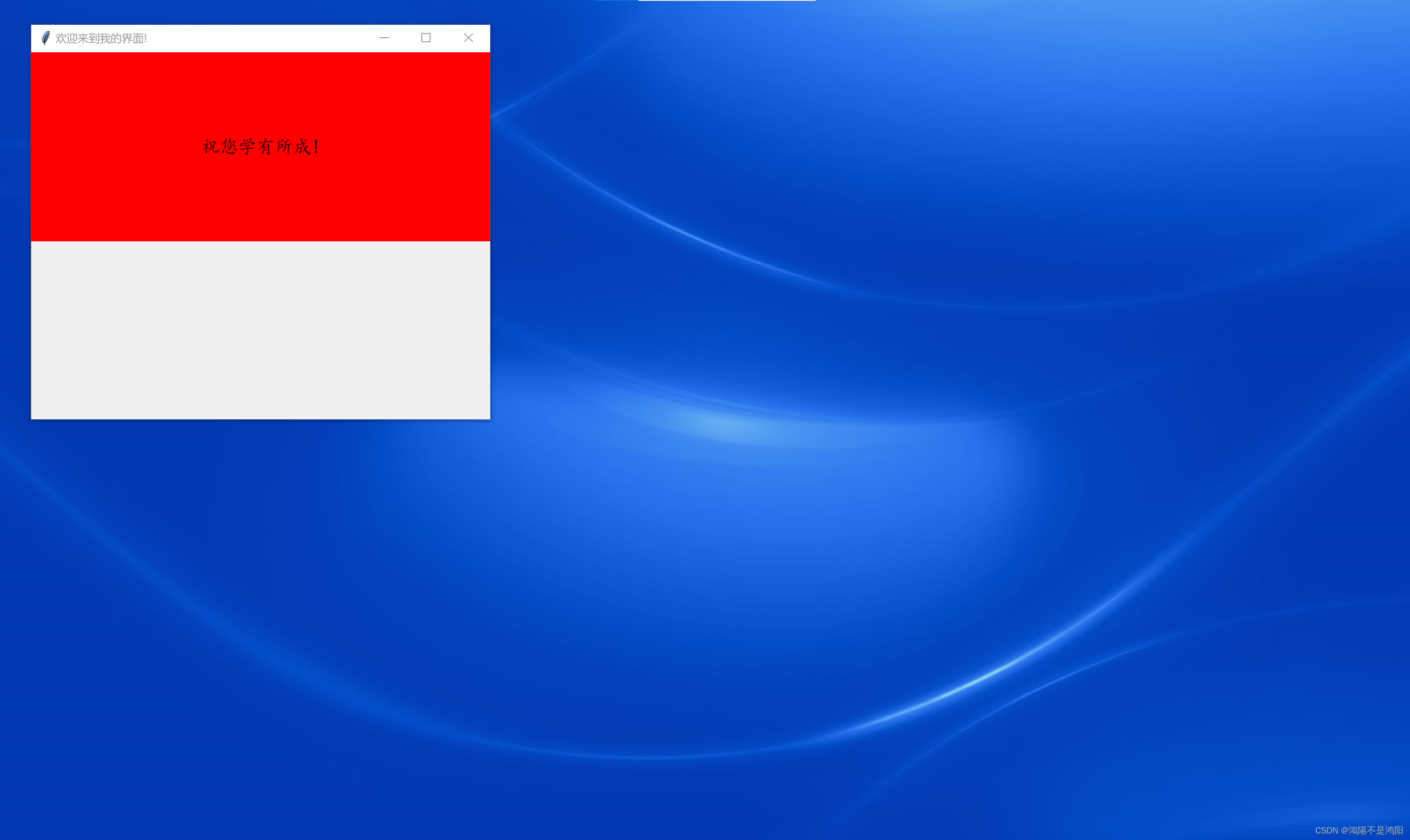
2.窗口的显示界面:

二、在窗口输入数值,并显示该数值
1.实现的功能
——————下面以顺序方式为每行代码做解释——————
首先需要导入tkinter模块——> 然后创建顶层窗口对象并把它赋值给变量sz——> 设置输入语句——>设置窗口大小——>创建文本框——>定义函数,获取文本框的值——>创建按钮使用Label组件,显示文本窗口弹出时的文本——>调用sz变量并使用Label里的pack方法,如果没有这个窗口尺寸会不受控制的改变——>调用sz变量开始循环
2.代码程序
代码如下(示例):
import tkinter as tk
sz = tk.Tk()
sz.title("请输入数值:")
sz.geometry("400x300")
label = tk.Label(sz, text="请输入一个数值:")
label.pack()
entry = tk.Entry(sz)
entry.pack()
def show_value():
value = entry.get()
label.config(text="您输入的数值是:" + value)
button = tk.Button(sz, text="点击显示", command=show_value)
button.pack()
sz.mainloop()3.运行截图
显示结果如下(示例):
1.电脑显示界面:
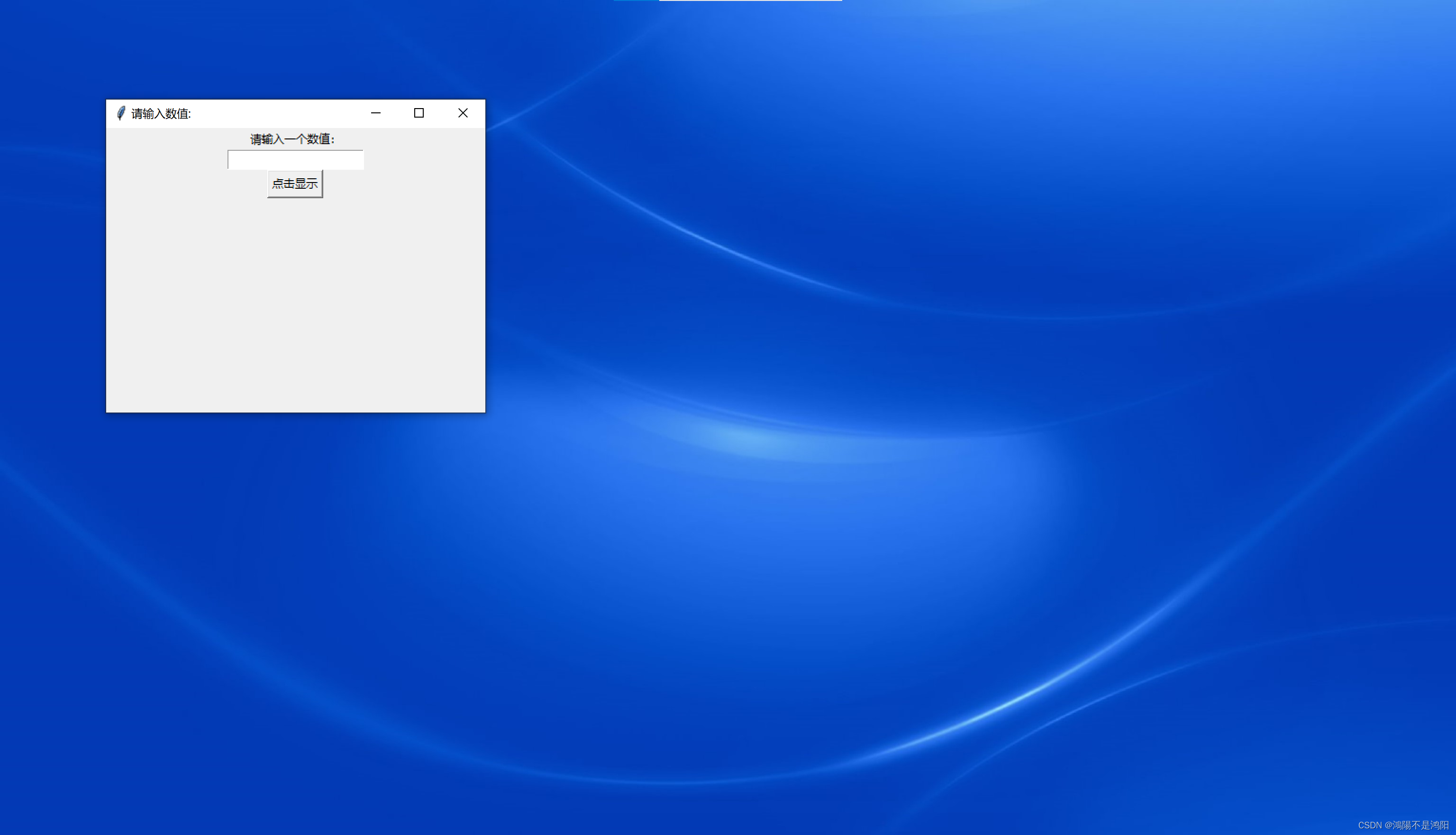
2.窗口的显示界面: